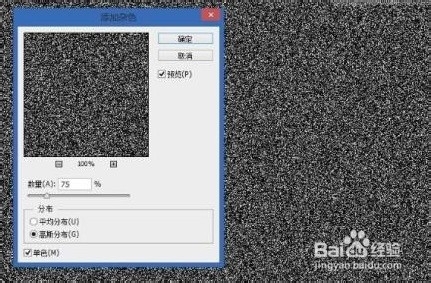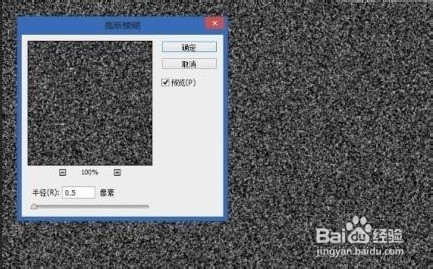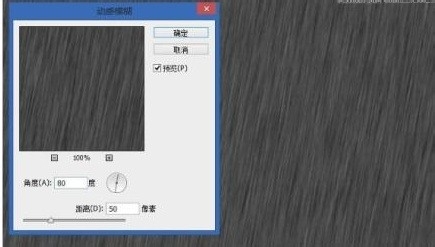ps做下雨效果图片教程
1、打开你想要添加下雨效果的照片.并新建一个兔脒巛钒图层.命名为 雨,填充为黑色,对“雨”层执行:滤镜〉杂色〉添加杂色,参数如图:
2、对“雨”层执行:虑镜〉模糊〉高斯模糊,参数如图:
3、对“雨”层执行:滤镜〉模糊〉动感模糊.参数如图:
4、点击创建新的填充或调整图层.创建一个色阶调整层.选择创建剪切蒙版只应用色阶调整到”雨”层,参数如图:
5、选择“雨”图层,执行:滤镜〉扭曲〉波纹.参数如图:
6、对“雨”层执行:滤镜>模糊>高斯模糊.参数如图:
7、更改“雨”层混合摸式为滤色,透明度为百分之50。最终效果图:
声明:本网站引用、摘录或转载内容仅供网站访问者交流或参考,不代表本站立场,如存在版权或非法内容,请联系站长删除,联系邮箱:site.kefu@qq.com。
阅读量:46
阅读量:49
阅读量:55
阅读量:33
阅读量:58